Ustvari dogodke, razporedi naloge in spremeni ozadje
Privzeti koledar Windows, ki se nahaja v sistemski vrstici, je precej priročen za ogled trenutnega meseca in krmarite med meseci in leti, vendar ne ponuja drugih možnosti za nastavitev opomnikov, ustvarjanje in načrtovanje dogodki itd. DesktopCal je namizna koledarska aplikacija, ki vam omogoča dodajanje bližnjic, dogodkov in opomnikov po meri. Popolnoma se zlije z ozadjem in omogoča hitro dodajanje opomb (ko dvokliknete določen datum). DesktopCal lahko uporabi vaše trenutno ozadje kot svoje ozadje ali zanko skozi slike iz določenega imenika, da občasno posodablja ozadje namizja. Privzeto zavzame manj kot polovico velikosti zaslona, kar zadostuje za ogled. Če se vam zdi, da je privzeta velikost nezaželena, jo lahko spremenite v velikost glede na dimenzije zaslona. Podpira dodajanje datotek, map in bližnjic v polja z datumi skupaj z majhnimi zapiski, kar olajša zapomnitev pomembnih nalog.
Ko je nameščen, DesktopCal deluje kot koledar za vaše trenutno ozadje. DesktopCal omogoča dvomesečni istočasni prikaz in mesece loči s čisto prazno vrstico, da se boste na primeren način osredotočili na datume vsakega molja. Ta postavitev lahko spremenite za bolj kompakten videz, tako da povečate ali zmanjšate število vrstic, mesecev in tednov, ki bodo prikazane hkrati.
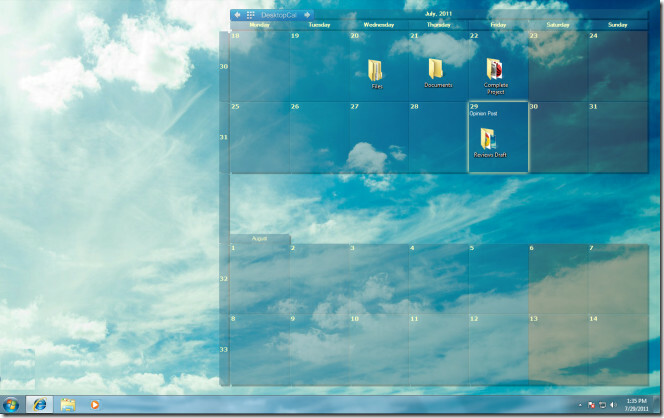
Če želite dodati opombo, kliknite polje z datumi in vnesite besedilo. Žal opozorilne opombe ne zagotavljajo pozivov ali alarmov za zapiske o razporejanju.

Do možnosti za skrbništvo lahko dostopate iz menija sistemske vrstice. Ker ne gre za lepljivo aplikacijo, lahko koledar kadar koli zapustite iz sistemske vrstice.
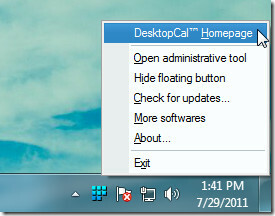
The Zaslon v pogovornem oknu s skrbniškimi možnostmi omogoča spreminjanje števila vrstic, preglednost, barvo celic in ozadja koledarja. S temi možnostmi lahko popolnoma spremenite privzeto postavitev koledarja glede na vaše potrebe (na primer prikaz manj ali več mesecev in tednov).
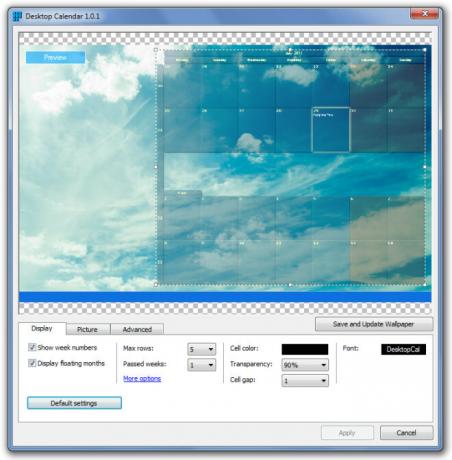
Na kartici Slike izberite ozadje namizja, ki ga želite nadomestiti s trenutnim ozadjem. The Izberite slike spustni meni omogoča izbiro mape in nastavitev urnika za zasukanje ozadja. Ta ozadja bodo ostala učinkovita le, dokler se izvaja DesktopCalc, kar pomeni, da se bodo ob privzetosti obnovile privzete ozadje namizja. Če želite uporabiti privzeto ozadje namizja, omogočite možnost Capture from desktop ali preprosto preklopite na enotno barvno ozadje Brez slike, barva ozadjainst možnost.
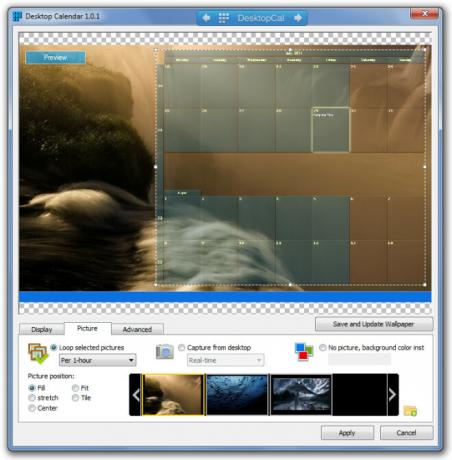
Če želite hitro preklapljati med datumi, meseci in ozadji ter nastaviti največ vrstic, z desno miškino tipko kliknite plavajoči gumb na vrhu koledarja.

DesktopCal deluje v sistemih Windows XP, Windows Vista in Windows 7.
Prenesite DesktopCalc
Iskanje
Zadnje Objave
MP3 Cover Finder je popolno orodje za iskanje umetniških albumov za Windows
Imeti naslovnico albumov za vašo glasbeno knjižnico ima veliko pred...
Kako omogočiti in onemogočiti usmerjeno mapo »Prejeto« v aplikaciji za pošto v sistemu Windows 10
Microsoft je v aplikacijo za pošto dodal novo funkcijo, imenovano »...
Celoten vodnik za zagonski meni sistema Windows 8
Okna Napredne možnosti zagona meni, znan tudi kot zagonski meni Win...



